手機系統降級可行嗎?風險評估與資料備份全指南(iOS 與 Android)
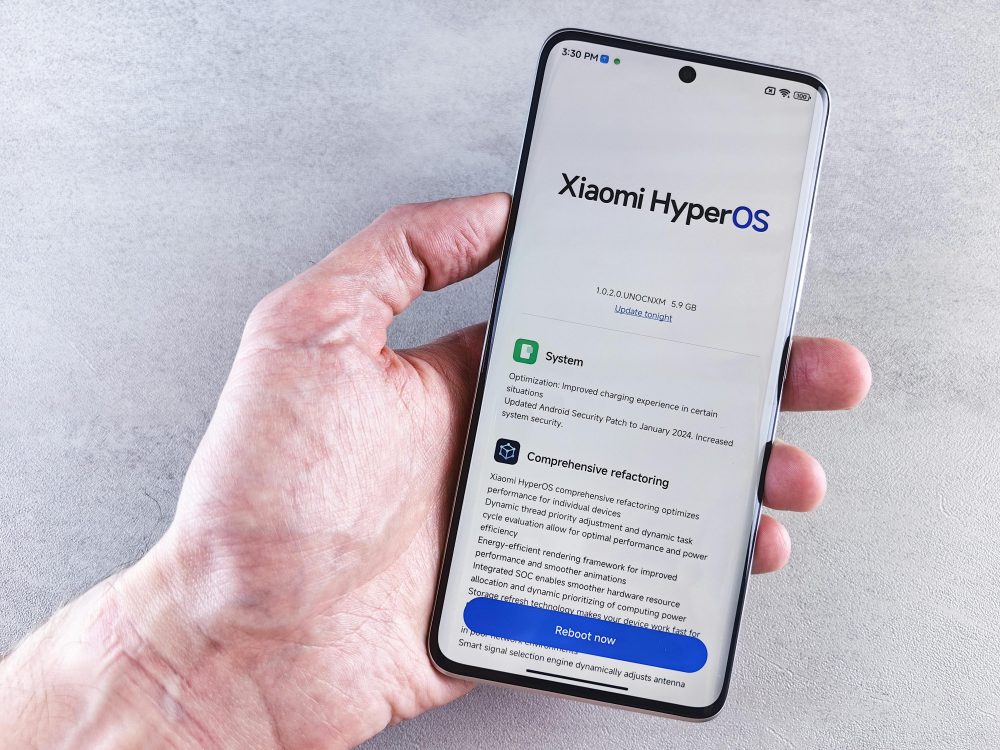
更新後手機變卡、耗電變快、App 開不了,你也想「手機系統降級」嗎?答案是可行,但受限於機型與簽署狀態,風險也不小。iOS 降級通常只在仍簽署的版本內可做,Android 降級則視廠商鎖定與刷機條件而定。
常見情境包括舊款機升級後效能下滑、不習慣新介面、工作用 App 不相容、相機或訊號異常。你想恢復穩定體驗,但又不想資料不見,這是多數人的顧慮。
這篇會整理可行性評估、常見風險、資料備份要點與基本步驟。會教你在動手前完成安全的「資料備份」,減少照片、聊天紀錄和工作檔遺失的機率。用對方法做 iOS 降級或 Android 降級,問題能解決,資料也能守住。
什麼是手機系統降級?為什麼要考慮它?
 Photo by Andrey Matveev
Photo by Andrey Matveev
手機系統降級,指的是把手機作業系統回復到較舊的版本。你會想到降級,多半是因為升級後不順手,或工作流程受影響。常見原因包含相容性問題、耗電增加、效能下滑、相機或訊號異常、介面改動過大,甚至企業內部 App 與新系統不合。
降級不只是回到「舊樣子」。它也是在穩定性與安全性間權衡。舊版本可能更順,但少了最新安全修補。你需要先評估可行性,搞清楚簽名與鎖定限制,再決定是否動手。
iOS 系統降級的常見情境
iPhone 或 iPad 升級後,如果你遇到以下情況,降級的念頭很常出現:
- 工作用 App 出現相容性問題: 例如內部簽署的企業 App 尚未支援最新 SDK,啟動即關閉或無法登入。
- 效能與續航下降: 舊款機升級後出現卡頓、發熱或待機耗電快,日常使用明顯不如從前。
- 周邊功能異常: CarPlay 斷線更頻繁,藍牙耳機延遲,或相機成像出現閃爍與對焦失常。
- 介面與操作習慣不適應: 新版 UI 調整打亂使用節奏,你只想回到熟悉的手勢與設定。
在 iOS 生態裡,最大的限制是 Apple 的簽名政策。只有 Apple 仍在簽署的 iOS 版本,才能被安裝。通常新版本釋出後,前一版的簽名會在短時間內關閉。一旦停止簽署,就算你有舊版 IPSW 檔,也無法透過一般方式刷回去。
幾個實務重點,能幫你判斷是否值得行動:
- 先確認目標版本是否仍在簽署: 沒有簽名就無法正式降級。若仍在簽署,通常可透過 Finder 或 iTunes 搭配恢復模式完成。
- 檢查 App 支援版本: 到 App 的官方頁面或聯繫開發者,確認最低支援系統。不相容的關鍵多半在 SDK 或 API 變動。
- 衡量安全與穩定: 舊版本少了最新安全修補。若你常用行動支付或處理公司機密,安全風險要列入考量。
- 資料備份不可少: 預期會重置系統。先做完整備份,包括 iCloud、Finder 本機備份,以及聊天紀錄的額外匯出。
簡單說,iOS 降級的可行性取決於是否仍有官方簽名。抓準時機,很可能順利回到上一版,解決相容或效能問題。錯過簽名期,就應該改採替代方案,例如等待修補版、調整設定、或改用相容版本的 App。
Android 系統降級的挑戰
Android 的降級比較多變,差異來自 Google 原生機與各家廠商的政策不同。你需要了解OEM 鎖定、反回滾保護與自訂 ROM等關鍵字,才能評估風險。
幾個常見場景與挑戰如下:
- Google Pixel: 原生支援刷入官方出廠映像檔,流程相對公開透明。前提是允許 OEM 解鎖,並接受資料清除。好處是版本選擇多,風險可控,缺點是會觸發資料重置,且可能影響裝置驗證狀態。
- Samsung、Xiaomi、OnePlus: 多數支援解鎖,但方法與工具各異,還有反回滾保護與分區要求。舊版不一定能刷,版本代碼需精準對應。同系列不同型號或不同地區版,映像檔不可混用。
- Huawei: 新款機種通常不提供官方解鎖碼。降級空間受限,多依賴官方推送的回退套件,或特定維修通道。非官方做法風險高,容易失去保固或功能受限。
在 Android 生態,OEM 鎖定決定你能否刷機。開啟 OEM 解鎖後,才能刷入舊版系統或官方映像檔。開鎖會清除資料,可能降低安全等級,也可能影響 DRM 模組,例如 Widevine 等級下降,串流平台只能播放較低清晰度。此外,Pay、銀行 App、企業行動管理可能因Play Integrity/SafetyNet檢查不通過而受影響。
自訂 ROM提供另一條路,但要釐清目的。你想要更舊的官方體驗,還是更穩定的社群維護版本?自訂 ROM 可帶來穩定與長期更新,但也可能失去原廠相機演算法、專有功能與保固。若你的降級目標是回到某個老版官方系統,自訂 ROM 不一定等於降級,它比較像轉換系統風格。
還有幾個你不該忽略的風險提醒:
- 反回滾保護: 部分品牌實作 ARB,降到過舊版本會直接阻擋,甚至軟磚。務必確認目標版本的反回滾等級。
- 第三方工具風險: 來路不明的刷機工具可能包含惡意程式,或修改基帶造成訊號異常。優先使用官方工具與映像檔。
- 分區與驅動差異: 近年多數裝置採 A/B 分區與動態分割,切換映像需符合分區規格。驅動或底層韌體錯配,容易出現指紋、相機或 NFC 失效。
- 地區與機型代碼精準對應: 同一系列不同 SKU 的 modem 與頻段不同,刷錯檔會造成無訊號或無法開機。
想把風險降到最低,可以這樣做:
- 先讀清楚官方說明與版本表,確認是否開放回刷到指定版本。
- 準備完整備份,含相片、對話、2FA 與內部檔案。
- 檢查目標版本是否解決你的關鍵痛點,再決定是否值得承擔解鎖與資料清除。
- 若你使用行動支付或串流播放,先了解 DRM 與裝置驗證可能的變化。
總結來看,Android 降級的核心難題是解鎖條件、版本對應、與安全檢查。只要你評估到位,用對檔案與工具,確實能回到更穩定的使用體驗。反之,貿然嘗試,代價會是資料遺失、功能受限,甚至裝置變磚。
手機系統降級真的可行嗎?方法大公開
手機系統降級聽起來簡單,但實際操作充滿挑戰。你可能想試試,因為新版系統帶來麻煩,但成功率取決於官方支援和你的準備工作。我們來看具體方法,從安全官方途徑開始,到非官方工具的風險。記住,無論哪種方式,資料備份永遠是第一步。這樣做,能讓你安心嘗試,避開不必要的損失。
官方降級步驟:安全第一
Apple 和 Google 提供官方方法,讓降級變得相對可靠。但這些步驟只適用於特定情況,比如 iOS 版本仍在簽署期,或 Android 有舊版韌體可用。重點是先備份所有資料,避免遺失照片、聯絡人或 App 設定。iCloud 或 Google Drive 都能幫忙,但建議用本機備份多一層保障。
對於 iOS,用戶可以透過下載簽名 IPSW 檔案來降級。這是 Apple 官方認可的方式。先到 IPSW 下載網站 確認你的 iPhone 型號支援哪些版本。選擇仍在簽署的舊版,例如從 iOS 17 降回 16,只要 Apple 還沒關閉簽名,就能順利進行。
步驟很明確,讓你一步步操作:
- 下載 IPSW 檔案:用電腦連上 iPhone,下載對應型號的 IPSW。確保檔案來自官方來源,避免病毒。
- 進入恢復模式:關機後,按住音量下鍵和側邊鍵,直到出現恢復畫面。電腦上的 Finder(Mac)或 iTunes(Windows)會偵測到裝置。
- 選擇還原並安裝:在軟體中選「選項」恢復,指向 IPSW 檔案。過程會抹除裝置,但備份能讓你快速還原資料。
- 完成後設定:重啟後,從備份恢復。測試 App 和功能,確認一切正常。
Android 的官方降級較有限,通常透過工廠重置到舊版韌體,但 Google 只支援 Pixel 等原生機型。其他品牌如 Samsung,可能需官方工具。Google 的 Android 映像檔下載頁 提供 Pixel 的舊版 factory image。先解鎖 bootloader(這會清除資料),然後用 fastboot 工具刷入。
例如,在 Pixel 上,重置步驟包括:
- 備份資料到 Google 帳戶。
- 開啟開發者選項,允許 OEM 解鎖。
- 下載平台工具,執行 flash-all 指令刷舊版。
- 重啟後,檢查系統版本。
這些官方方法保固完整,但時間有限。iOS 簽署期通常幾週,錯過就得等下次機會。Android 則看廠商政策,像是 Xiaomi 的 Mi Flash 工具也能用,但需精準匹配韌體。總之,安全第一,從備份開始,就能降低風險。
非官方工具:需謹慎使用
當官方途徑關閉時,非官方工具成為選項。但這些方法可能讓保固失效,甚至導致裝置變磚。你得權衡利弊,只從可靠來源下載,避免不明檔案帶來的安全隱患。像是 Checkra1n 適合 iOS jailbreak 後降級,Magisk 則用於 Android root 和自訂 ROM。
Checkra1n 是基於硬體漏洞的工具,適用舊款 iPhone 如 iPhone X 以下。它能繞過簽名限制,安裝未簽署的 IPSW。但步驟複雜,需要 Mac 電腦和 USB 連線。先安裝 Checkra1n,進入 DFU 模式,然後用工具閃爍舊版。記住,這會觸發 jailbreak,App Store 可能偵測異常,影響銀行或支付功能。建議參考 Checkra1n 官方網站 的指南,確保版本相容。
Android 的 Magisk 更靈活,用來 root 後刷舊版 ROM 或 patch 系統。它不直接降級,但能安裝自訂韌體如 LineageOS 的舊支線。安裝前,解鎖 bootloader,用 ADB 和 fastboot 推送 Magisk ZIP。過程包括:
- 下載 Magisk APK,從可靠如 XDA Developers 論壇 取得。
- 透過 TWRP recovery 刷入,避開反回滾保護。
- 驗證 root 狀態,避免觸發 SafetyNet。
這些工具強大,但風險高。保固通常失效,廠商如 Apple 會拒絕維修。還有機會損壞硬體,或讓裝置無法更新安全補丁。如果你不熟程式碼,建議找專業店或放棄。總之,非官方途徑適合進階用戶,但多數人還是優先官方方法,確保穩定。
降級風險有哪些?如何避免麻煩
手機系統降級雖然能解決某些升級後的困擾,但也帶來多種風險。你可能面臨資料丟失或系統不穩定的問題。了解這些風險,並採取正確步驟,就能降低麻煩。接下來,我們分開討論資料安全和相容性方面的隱憂,讓你更有準備。
資料安全與隱私風險
降級過程往往需要重置裝置,這會抹除手機上的所有資料。想像一下,你的照片、聯絡人或聊天記錄突然消失,那種感覺多難受。iOS 降級時,使用恢復模式安裝舊版 IPSW 檔,通常會清除整個系統。Android 刷機也一樣,解鎖 bootloader 後,資料會被清空。如果你沒有提前備份,這些重要檔案就永遠找不回了。
舊版系統的安全性更值得擔心。新版會修補漏洞,但降級後,你的手機就暴露在舊版弱點中。駭客容易利用這些漏洞攻擊,竊取你的個人資訊或銀行資料。例如,iOS 舊版可能缺少最新的加密更新,讓隱私更容易洩露。Android 舊版也常見類似問題,尤其是自訂 ROM 沒有及時安全補丁。
要避免這些麻煩,先做完整備份是關鍵步驟。iOS 用 iCloud 或電腦備份所有資料,包括健康記錄和應用程式設定。Android 則上傳到 Google Drive,並手動匯出 WhatsApp 或 LINE 聊天。備份後,測試還原功能,確認一切完整。降級前,也檢查目標版本的安全記錄,避免回到有已知漏洞的舊系統。這樣,你就能保護隱私,安心操作。
硬體與軟體相容問題
降級後,手機硬體和軟體可能不合拍,這會造成效能不穩或功能失效。App 開發者通常針對新版系統優化,舊版就可能無法正常運行。比方說,你的銀行 App 在 iOS 舊版上無法登入,或 Android 舊版讓遊戲 App 崩潰。這些相容問題會打亂日常使用,讓你後悔動手。
硬體層面也容易出狀況。舊版驅動程式可能不支援新硬體,導致相機模糊、電池續航變差或 Wi-Fi 斷線。Android 手機刷舊版時,如果韌體不匹配,指紋辨識或 NFC 支付就會失效。iOS 雖然較少這種問題,但舊版在舊款 iPhone 上也可能出現發熱或卡頓。
解決之道是事前檢查開發者公告。去 App Store 或 Google Play 頁面,看最低系統需求。聯絡 App 開發者,確認舊版支援情況。對於硬體,閱讀官方論壇或使用者回饋,了解特定型號的降級經驗。降級後,如果 App 不行,就手動更新或找替代品。這些準備能讓你避開大半相容困擾,維持順暢體驗。
備份資料是關鍵:完整指南
手機系統降級前,備份資料絕對不能省略。這步驟能保護你的照片、訊息和工作檔案,避免意外遺失。無論是iOS還是Android,備份方法各有特色。選對方式,就能讓你安心操作,降級後快速還原一切。以下我們一步步說明具體技巧,讓你輕鬆上手。
iOS 資料備份技巧
iOS備份簡單可靠,主要分為iCloud雲端和本地電腦兩種。你可以根據空間需求選擇,或兩者結合使用。記住,啟用加密功能,能保護敏感資料如健康記錄或密碼,避免洩露風險。
先從iCloud自動備份開始。這是Apple最方便的選項,系統會在Wi-Fi連接時自動上傳資料。前往Apple支援頁面了解詳細步驟,操作如下:
- 開啟「設定」App,點擊你的名稱,進入iCloud。
- 選擇「iCloud備份」,並開啟「備份此iPhone」。
- 系統會自動處理照片、App資料和設定。若空間不足,可管理儲存空間,刪除舊備份或不必要App。
自動備份涵蓋大部分內容,但照片和影片需額外同步。開啟「iCloud照片」,就能無縫上傳媒體檔案,降級後直接從雲端取回。
本地備份則適合大容量需求。用Mac的Finder或Windows的iTunes連線iPhone,就能完整複製所有資料。步驟包括:
- 連線電腦,按住Shift(Windows)或Option(Mac)點擊「建立備份」。
- 選擇「本機備份」,並勾選「加密本機備份」以保護隱私。
- 輸入密碼,完成後備份檔會存於電腦。
加密備份特別重要。它鎖定健康資料、訊息附件和Wi-Fi設定,讓駭客無法輕易存取。備份完畢後,測試還原一次,確認檔案完整。這樣,降級時就算重置裝置,你也能快速恢復正常使用。
Android 備份的最佳實踐
Android備份靈活多樣,從Google帳戶同步到進階工具,都能滿足不同需求。重點是涵蓋聯絡人、App資料和媒體檔案,避免降級後重頭來過。選擇方法時,考慮你的裝置品牌和使用習慣。
Google帳戶同步是最基本的起點。它自動上傳聯絡人、行事曆和部分App設定。前往「設定」>「帳戶」>「Google」,開啟同步選項,就能確保資料隨時更新。對於照片和影片,使用Google相簿App,啟用自動備份,就能無限空間儲存(壓縮版)。
若需更全面備份,ADB工具是進階選擇。ADB(Android Debug Bridge)是Google官方命令列工具,適合開發者或有經驗用戶。它能從電腦拉取完整系統資料,包括App內檔案。安裝平台工具後,連線手機,執行指令如adb backup -apk -shared -all -f backup.ab。優點是精準控制,缺點是需要USB除錯模式,且過程較繁瑣。
第三方App如Titanium Backup提供Root用戶的深度備份。它能凍結App、備份系統資料,甚至還原特定檔案。優點包括細粒度控制和批量操作,適合自訂ROM用戶;缺點是需Root權限,可能觸發安全檢查,導致銀行App無法運行。建議從XDA論壇下載最新版,並在非Root裝置上避開,以防風險。無論哪種方法,都先備份到外部儲存或雲端,降級後逐步還原,確保一切順利。
降級前後注意事項與替代方案
手機系統降級前後,你需要注意許多細節,以確保過程順利。這些事項包括尋找可靠資源和準備應變方案。這樣做,能讓你避開常見陷阱,保護裝置和資料。無論是iOS還是Android,這些建議都能幫你做出明智選擇。接下來,我們來看具體要點,從社群支援開始,到處理失敗情況。
社群資源與求助管道
當你遇到降級疑問時,社群論壇是寶貴資源。它們聚集大量使用者經驗,讓你快速找到解答。Reddit的r/iOS或r/Android子版塊,常常討論簽署狀態和刷機心得。XDA Developers則專注Android,內有詳細教程和工具分享。對於中文使用者,Mobile01的行動通訊區塊也很活躍,許多台灣網友分享iPhone和三星機的實測結果。
這些平台能提供即時回饋,但你必須小心辨識假資訊。有些貼文可能過時,或來自不專業來源。檢查回覆時間和使用者評價,優先看有截圖或影片證明的討論。避免點擊不明下載連結,以防病毒感染。加入這些社群前,先閱讀規則,就能安全獲取幫助。透過這些管道,你不只解決問題,還能學到預防技巧。
如果降級失敗怎麼辦?
降級失敗時,冷靜處理是關鍵。裝置可能卡在開機畫面,或出現錯誤訊息。這時,先試著恢復到最新版本,避免永久損壞。對於iOS,連上電腦進入恢復模式,選擇更新而非還原。Finder或iTunes會下載最新IPSW檔,強制安裝。過程可能需10到30分鐘,成功率高達90%以上。
Android情況類似,用fastboot模式刷入官方最新映像檔。從Google開發者網站下載對應檔案,執行flash-all指令。假如自訂工具導致問題,考慮送修給官方中心。他們有專業設備,能診斷硬體故障。預防勝於治療,從一開始就備份資料和確認版本相容,就能降低失敗機率。假如你不確定操作,找朋友或店家協助,也比盲目嘗試好。這樣,失敗也不會變成大麻煩。
結論
手機系統降級確實可行,尤其在iOS簽署期內或Android官方工具支援下。你能解決升級後的效能問題和相容困擾,但風險如資料遺失和安全漏洞不容忽視。備份是整個過程的核心步驟,它確保照片、訊息和工作檔案安全無虞。無論選擇官方方法還是進階工具,都要先評估自己的需求和技術能力。
如果你不確定操作細節,建議尋求專業店家或社群幫助。這樣能避開硬體損壞或系統不穩的麻煩。降級前,檢查目標版本的安全記錄和App支援情況,就能做出明智決定。
現在輪到你行動了。試著備份資料,評估是否適合降級。如果你有成功經驗或遇到難題,歡迎在下方留言分享,或提問更多細節。我們的社群會提供實用建議,讓你獲得更好指引。
正確操作手機系統降級,不只恢復穩定體驗,還能讓日常使用更順手。把握時機,保護好資料,你的手機將重獲新生。


